您是否下定決心,現在要切換到iPhone設備?要知道,蘋果有很多引人入勝的產品。iPhone 以創造性的性能和設計吸引著它的粉絲。當您享受其驚人的服務時,請確保您也照顧好它。這需要通過備份數據來確保它有足夠的空間,使其運行順暢。
iOS 使用者可以使用iCloud或iTunes備份數據。iTunes是Apple的官方備份工具,旨在使人們能夠在雲中存儲數據。那麼,iTunes備份包括哪些內容?iTunes會備份所有內容嗎?要知道答案,請繼續閱讀。
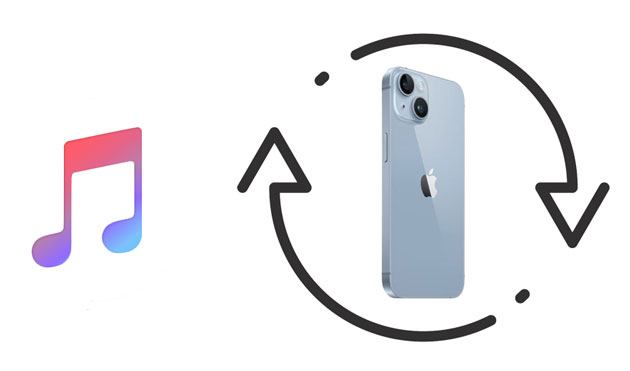
iTunes備份是Apple的iTunes軟體提供的一項功能,允許使用者創建其 iOS 設備數據和設置的副本。iTunes Backup的主要目的是保護您的數據,如果出現問題或您獲得新設備並希望將數據傳輸到它,則提供一種將設備恢復到以前狀態的方法。
當您從 iCloud 雲備份恢復檔時,您購買的所有 App、音訊、出版物和視頻都將再次從 iTunes、iBooks 商店和 App 下載。但是,對於未通過iTunes購買的音樂和視頻以及未保存在本地照片流、通話記錄和某些數據中的圖片,情況並非如此。在這種情況下,您必須使用iTunes備份來備份此類檔。此外,如果您有很多數據,iTunes備份非常棒。
當然,任何人都想知道iTunes備份了什麼,尤其是Apple設備的使用者。 iPhone備份到電腦是否包含照片?要知道,iTunes備份幾乎需要iPhone的所有存儲空間,例如文本,圖片,應用程式資料夾等等。那些可以輕鬆從主機獲取的檔不會包含在備份中,以節省空間和時間。
iTunes備份包括什麼?以下是一些資料:
照片和圖像:相機拍攝的照片、螢幕截圖、壁紙和任何保存的圖像。
媒體檔:視頻、音樂、電影、鈴聲。
基本資訊:通話記錄、聯繫人、簡訊、彩信、語音消息、日曆事件、備忘錄等。
App 和 App 數據:App、App 設置、文檔、數據、偏好設置、App 數據、鑰匙串等。
設置:所有網路設置,如 VPN 設置、Wi-Fi 熱點、網路首選項、鎖屏設置等。
其他數據:離線數據、郵件緩存、瀏覽器緩存、臨時檔等。
所有這些檔都是iTunes備份所需要的。請注意,iTunes 會備份幾乎所有 iOS 內容。
iTunes備份中排除了哪些內容?
你可能喜歡:
iCloud與iTunes備份:它們之間有什麼區別?(完整指南)
通過iTunes備份 iOS 設備,您可以確保檔安全。以下是分步指南:
步驟 1。確保您的電腦上安裝了 最新版本的iTunes 。
第2步。使用 USB 資料線將 iOS 裝置連接到電腦。如果iTunes沒有自動打開,請啟動它。
第 3 步。在iTunes中,找到並按兩下iTunes視窗左上角的設備圖示。這將帶您進入「摘要」螢幕。
第 4 步。在「手動備份和還原」部分下,按兩下立即備份。iTunes將開始備份您的 iOS 設備。等待該過程完成。

您現在已經使用iTunes創建了設備的備份。不用擔心您的數據丟失或手機被破壞時會發生什麼。
當您要恢復備份時,該過程也很簡單。只需按兩下「手動備份和還原」部分下的「還原備份」,從清單中選擇要還原的備份,然後按兩下還原。

使用 iTunes 備份數據後,您可能想知道文件的儲存位置。這將説明您了解備份的所有數據是否成功。 iTunes備份檔存儲在PC上,具有不同的 Mac 和 Windows路徑。
在 macOS 上:轉到「庫」>」應用程式支援「>」MobileSync“>”備份“。這些是您的備份檔所在的位置。
在 Windows上:您可以轉到“使用者”>“使用者名”>“應用程式數據”>“漫遊”>“Apple Computer”>“MobileSync”,最後是“備份”。

延伸閱讀:
在 iTunes/iCloud 上恢復 iPhone 需要多長時間?(權威可靠)
iTunes備份檔可能會佔用計算機本地驅動器上的大量儲存空間。如果 在嘗試備份設備時遇到指示磁碟空間不足的消息,建議釋放 Mac 或電腦上的一些空間。要直接從iTunes應用程式整理和刪除較舊的iTunes備份,請按照下列步驟操作:
步驟 1。在電腦上啟動iTunes應用程式。
第2步。按兩下 Mac 上的“iTunes”或 Windows上的“編輯”。從下拉功能表中選擇「首選項」。
第 3 步。在「首選項」視窗中,按兩下「設備」 選項卡。您將看到設備備份清單。確定要刪除的備份。
第 4 步。突出顯示要刪除的備份。按兩下刪除備份按鈕。

您想知道將iOS數據備份到計算機的最簡單、最快捷的方法嗎?Coolmuster iOS Assistant是要尋找的工具。Coolmuster iOS Assistant 是一個有用且簡單易用的工具,可以説明您備份iOS設備中的所有數據,尤其是來自iPhone、iPad、iPod touch 或任何其他 Apple 行動裝置的數據。該軟體可以備份多種數據類型,例如照片,視頻,消息,聯繫人,應用程式,音樂等。這個工具最好的一點是它的選擇性數據傳輸。您可以選擇在預覽時需要傳輸到電腦的數據。對於iOS用戶來說,這是一個方便的工具,並且與大多數iOS相容,包括 iOS 17。
主要特點:
按下下面的下載按鈕,在您的電腦上下載 Coolmuster iOS Assistant 應用程式。
以下是如何使用Coolmuster iOS Assistant輕鬆地將iOS數據備份到電腦:
01下載軟體的適當版本后,按照說明使用USB線將設備連接到計算機。在您的設備上選擇“信任”選項,然後按兩下「繼續」選項繼續。

02軟體檢測到您的設備後,將顯示如下圖所示的主介面。

03從左側面板中選擇要傳輸的數據。檢查右側的詳細檔,然後按下「匯出」圖示開始將數據傳輸到計算機。

瞭解更多資訊:
你不能錯過的 10 大 iTunes 替代品 Windows
如何使用 4 種簡單方法將連絡人從 Mac 同步到 iPhone(必讀)
iTunes是 將 iOS 數據備份到計算機的一種簡單有效的方法。但是,在某些情況下,它可能會失敗。但這不是一件值得努力的事情。
發生這種情況的原因之一是您使用的是過時的iTunes版本。確保您的電腦上安裝了最新版本。另一個原因是電腦上的空間不足。此外,計算機上的 USB 埠故障可能會導致此類問題。
iTunes備份包括什麼?您現在找到了答案。iTunes具有許多功能可以説明您備份和恢復iOS數據,但這可能不是最有效的方式。您可以使用 Coolmuster iOS Assistant 有選擇地備份iOS數據。它的預覽功能使傳輸變得靈活,並允許您管理計算機上的iOS檔。你對此感興趣嗎?如果是這樣,請繼續下載並嘗試一下。
相關文章:
[已解決]如何輕而易舉地將視頻從iPhone導入iMovie?